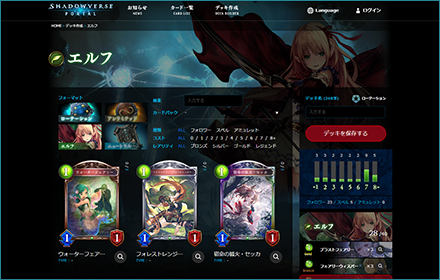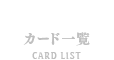Shadowverse Portalについて
はじめに
「Shadowverse Portal(シャドウバースポータル)」とは、「Shadowverse」のデッキ作成支援ツールです。当ページでは、デッキ作成までの流れについてご紹介しています。
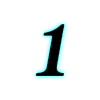 ログインする
ログインする
 カード一覧を見る
カード一覧を見る
カード一覧について
「カード一覧」ページでは、カードの検索と詳細情報の確認ができます。
カード検索について
カード名、クラス、コスト、カード種類、レアリティの条件を設定し、カードの検索ができます。
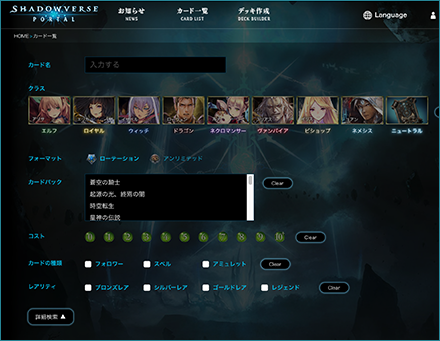
また、「詳細検索」を押すことで、攻撃力や体力等、より詳細な条件を設定できます。

カード一覧表示切替
カード一覧は、「ビジュアル表示」と「ディティール表示」の表示切替ができます。
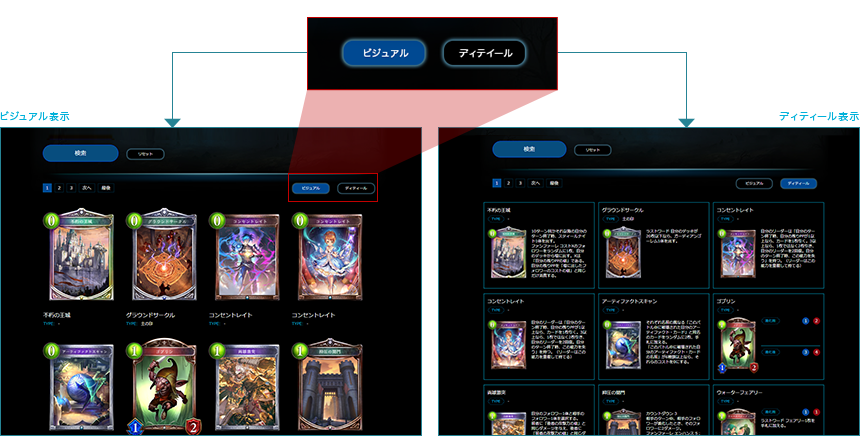
カード詳細の確認
ディティール表示よりも詳細な情報を確認したい場合、カード画像をクリックすることで カードの詳細情報を参照することができます 。

 デッキを作成する
デッキを作成する
デッキ作成について
「デッキ作成」ページでは、「Shadowverse」の全カードからデッキを作成できます。
クラス選択
作りたいデッキのクラス選択をします。クラス選択をすると、デッキ作成画面に遷移します。
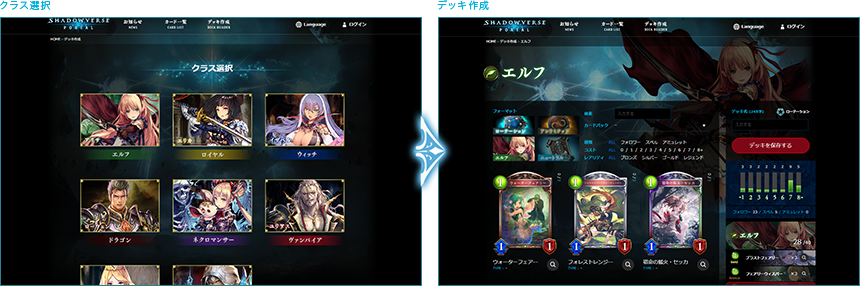
デッキ作成
デッキ作成画面では、簡易的なカード検索を行いながら、デッキに入れたいカードを選択できます。

カード画像の右下やデッキリスト内にある虫眼鏡をマウスホバーすると、カード内容の確認ができます。
より詳細を知りたい場合、虫眼鏡をクリックして下さい。

完成したデッキを保存する
40枚のデッキが完成したら、デッキの保存ができます。デッキ名を設定し、「デッキを保存する」を押下して下さい。
ログイン状態でのみ保存ができます。ご注意ください。
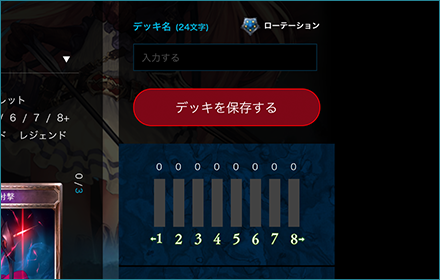
保存すると、デッキ詳細ページが表示されます。
 デッキコードを発行する
デッキコードを発行する
デッキコードを発行する
「Shadowverse Portal」で作成したデッキを「Shadowverse」内で参照・編集ができます。
「デッキ詳細」ページにて「デッキコード発行」を押すと、デッキコードが発行されます。
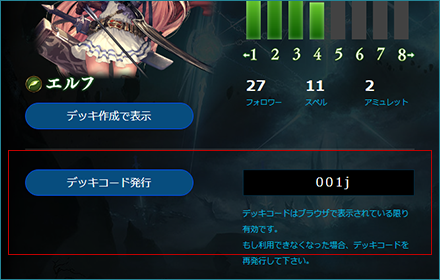
このコードを「Shadowverse」内に入力して下さい。
「Shadowverse」内で所持していないカードは選択されませんので、ご注意ください。
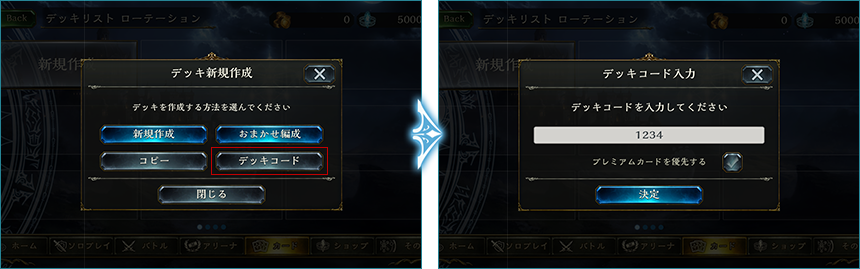
 デッキコードを入力する
デッキコードを入力する
デッキコードを入力する
「Shadowverse」内で発行されたデッキコードを入力することで、デッキを「Shadowverse Portal」にて参照・編集ができます。

入力成功した場合、カードが選択された状態で「デッキ作成」ページを表示します。